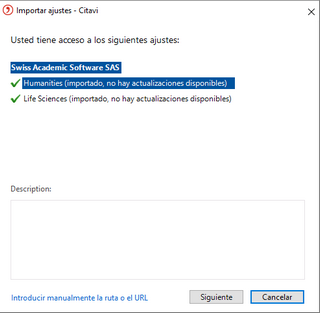Distribuir ajustes directamente con Citavi
Solo es posible crear archivos de configuración para su organización si su organización tiene una licencia Campus de Citavi. Los miembros de su organización solo podrán trabajar con la configuración si han iniciado sesión en una cuenta de Citavi que esté afiliada a su organización.
Para crear un archivo de configuración y repartirlo entre todos los miembros de su organización necesita derechos especiales. Póngase en contacto con el equipo de asistencia técnica de Citavi para que podamos asignarle estos derechos en su cuenta de Citavi.
1.Inicie Citavi.
2.Inicie sesión en la cuenta que contiene los derechos mencionados anteriormente.
3.Abra cualquier proyecto.
4.Seleccione la configuración deseada.
5.En el menú Herramientas, seleccione Importar/exportar ajustes > Gestionar la configuración organizacional. (Solo verá esta opción si tiene los derechos necesarios mencionados anteriormente.)
6.Haga clic en Nuevo.
7.Dele un nombre al archivo de configuración, por ejemplo, Ciencias humanas.
8.Describa el contenido del archivo. Sus usuarios verán esta descripción cuando vayan a seleccionar archivos de configuración para importar.
9.Seleccione quién puede importar la configuración:
Hacer público para todos los usuarios que tengan una licencia Campus significa que todos los usuarios con una licencia Campus podrán importar el archivo de configuración.
Conceder acceso solo a los administradores de archivos de configuración (prueba) significa que solo las personas con los derechos necesarios para crear archivos de configuración podrán importarlos.
10.Haga clic en Siguiente.
11.Seleccione los ajustes que quiere que se distribuyan.
12.Haga clic en Guardar.
La configuración estará disponible de inmediato para todos los usuarios que tengan una licencia Campus:
Nota
También puede ofrecer un archivo de configuración a través de su fuente RSS. Para hacerlo, dé a la publicación de su blog una etiqueta determinada compuesta por la abreviatura ctv-os: y el ID del archivo de configuración. Ejemplo: ctv-os:alphaytbt8whbrgbhkpcgxt34ssniovf8ne0sphhfuscgo